如何將音樂下載到 iPod [可行指南]
如果您擁有 iPod shuffle、nano 或 classic,當您嘗試執行將音樂下載到 iPod(特別是 Apple Music)的過程時,您可能會看到“無法將 Apple Music 複製到 iPod”的錯誤。 很遺憾與您分享只有 iPod Touch 用戶才能下載和流化 Apple Music 歌曲的信息。 如果您擁有其他版本的 iPod,則無法直接保存 Apple Music 歌曲。
但是,當然,任何問題總有解決方法。 如果你想知道 如何將音樂下載到您的 iPod,我們絕對可以幫助您。隨著出色的轉換器和工具的發展,在 iPod Nano、shuffle 或 classic 上保存 Apple Music 歌曲的限制現已被消除。繼續閱讀本文,了解如何為 iPod 下載歌曲的可用方法。
文章內容 第 1 部分。 關於 Apple Music 與 iPod 兼容性的常見問題解答第 2 部分。為什麼不能在 iPod Nano、Shuffle 和 Classic 上同步 Apple Music 歌曲?第 3 部分:如何免費下載音樂到您的 iPod第 4 部分:如何將轉換後的 Apple Music 歌曲傳輸到 iPod第 5 部分:如何將音樂下載到 iPod Touch部分6。 概要
第 1 部分。 關於 Apple Music 與 iPod 兼容性的常見問題解答
在我們進入如何將音樂下載到您的 iPod 的詳細過程之前,我們想在本文的這一部分首先解決一些常見問題解答。
Q1:Apple Music 可以安裝在 iPod nano 上嗎?
不幸的是,正如我們在介紹部分提到的那樣,無法在 iPod nano 上安裝 Apple Music 應用程序以及直接同步歌曲。
Q2:Apple Music 歌曲可以保存或傳輸到 iPod 嗎?
如果您使用的是 iPod nano、shuffle 或 classic,則無法直接將 Apple Music 歌曲移動或傳輸到它們,因為這些設備不支持 Apple Music 應用程序。 此外,Apple Music 歌曲受保護 蘋果FairPlay.
Q3:我可以使用 iPod Touch 來收聽 Apple Music 歌曲嗎?
在 iPod 的版本中,iPod Touch 是唯一支持 Apple Music 應用程序的版本。 因此,通過您的 Apple Music 訂閱,您絕對可以聆聽您最喜愛的 Apple Music 歌曲。
Q4:哪幾代 iPod Touch 與 Apple Music 兼容?
如前所述,只有 iPod Touch 支持 Apple Music 應用程序。 但是,您的 iPod Touch 必須是第 5 至第 7 代 iOS的8.4 或更高版本。 如果您使用的是舊 iPod,則無法進行流式傳輸。
第 2 部分。為什麼不能在 iPod Nano、Shuffle 和 Classic 上同步 Apple Music 歌曲?
除了回答有關 iPod 和 Apple Music 兼容性的一些常見問題之外,我們發現在我們最終開始介紹有關的更多詳細信息之前,與您分享無法將 Apple Music 歌曲直接同步到 iPod nano、shuffle 和 classic 的原因也很重要如何將音樂下載到您的 iPod。
與 iPod Touch(支持 Apple Music)不同,其他版本的 iPod,如 nano、shuffle 和 classic 沒有 Wi-Fi 功能。 此限制阻礙 Apple Music 驗證用戶是否有有效的 Apple Music 訂閱。
Apple Inc. 還對 Apple Music 歌曲進行了保護,以避免發生未經授權的同步。
但是,如果您訂閱了有效的 Apple Music 並且只想通過 iPod 設備收聽您喜歡的音樂怎麼辦? 由於我們的目的只是為了個人欣賞曲目,因此在您的 iPod 上播放歌曲應該不是問題。
現在讓我們進入下一部分,了解如何為 iPod 下載歌曲的詳細指南。
第 3 部分:如何免費下載音樂到您的 iPod
最後,我們將在本文的這一部分重點介紹如何免費將音樂下載到 iPod。正如您之前所讀到的,您可能會認為將 Apple Music 歌曲保存到 iPod nano、shuffle 或 classic 相當困難。但這並不意味著這是不可能的!儘管 Apple Music 歌曲是受保護的文件,且上述版本的 iPod 不支援 Wi-Fi 功能,但總有一種解決方法可以確保您仍然可以在 iPod 裝置上欣賞 Apple Music 歌曲。
在如何在沒有 iTunes 的情況下將音樂(例如 Apple Music 歌曲)下載到 iPod 的過程中,您將需要一個名為的專業且值得信賴的工具的幫助 TunesFun Apple Music 音樂轉檔器.
TunesFun Apple Music Converter 是一款很棒的應用程序,可以幫助移除 Apple Music 歌曲所包含的保護。 除了 DRM 刪除功能外,此應用程序還支持將曲目轉換為 MP3 等靈活格式。 這是一款運行速度很快(轉換率為 16 倍)的應用程序,同時確保所有歌曲的 ID 標籤和元數據信息都將得到保留。 這甚至可以在 Windows 和 Mac 計算機上完美運行,因此在您的 PC 上安裝它肯定不會是一個難題!
有時,當您使用 Apple Music 服務時,總會遇到錯誤或停止工作的情況。 例如,iCloud 音樂庫未在 iPhone 上顯示, 音樂無法在 iPhone 上播放、Apple Music 無法在 CarPlay 上運行,等等。 因此,為避免發生這些問題,您應該借助以下工具在您的設備上保留音樂曲目和播放列表的永久副本 TunesFun. 這樣,您就無需訪問該應用程序或將您的設備連接到互聯網即可 離線收聽Apple Music.
除了上述好處外,您還應該知道這個專業的應用程序甚至可以轉換有聲讀物。 所以,如果您喜歡有聲讀物流媒體並且想要轉換它們,這個應用程序也可以幫助您!
當然,這是為了確保所有用戶都能使用其功能和導航鍵。 我們在此處添加了有關如何借助 TunesFun 蘋果音樂轉換器。 如果您決定使用此應用程序,您可以參考以下步驟。
步驟1。 一旦所有的安裝要求 TunesFun Apple Music Converter 已完成,下載並安裝到您的電腦。安裝成功後立即打開,然後 開始預覽並選擇 Apple Music 歌曲 您想要使用 iPod 進行儲存和串流。可以選擇多首歌曲,因為此應用程式可以完成批次轉換。

第2步。 將 Apple Music 歌曲導入到 TunesFun Apple Music Converter,現在是時候了 選擇輸出格式 使用。如果需要,其他輸出參數設定也可以更改。

步驟#3。一旦“轉” 螢幕底部的按鈕已被點擊。

選定的 Apple Music 歌曲的整個處理過程將在幾分鐘內完成。 輸出文件應該隨時可用——所有文件都沒有 DRM,並且可以立即轉換。 您現在也可以在您喜歡使用的任何設備或媒體播放器上自由訪問這些歌曲。
由於您現在擁有轉換後的 Apple Music 歌曲,您可以繼續並將它們保存到您的 iPod 中。 您實際上有兩種選擇來進行轉移。 您可以參考下一部分了解與此相關的詳細信息。
第 4 部分:如何將轉換後的 Apple Music 歌曲傳輸到 iPod
我們已經學會如何使用免費下載音樂到您的 iPod TunesFun。由於您現在已經完成了 Apple Music 歌曲的轉換,現在可以將未受保護和轉換後的檔案移至 iPod 上進行串流傳輸。有兩種方法可以將音樂傳輸到 iPod,本節將詳細介紹這兩種方法。
選項1。如何使用 iTunes 將音樂傳輸到 iPod
借助 iTunes 應用程序,可以輕鬆完成同步過程。 您只需完成以下過程。
- 您需要通過 iTunes 將 iPod nano、classic 或 shuffle 連接到您的 PC。
- 點按“音樂”按鈕,然後選擇“同步音樂」。 “”旁邊的複選框選定的播放列表,藝術家,專輯和流派” 選項必須被勾選。
- 在下面 ”播放列表“部分,選擇”最近添加的」。您將在此處看到 iTunes 資料庫中未受保護的 Apple Music 歌曲。
- 點按“申請“ 按鈕。完成此操作後,iTunes 將按預期執行同步過程。很快,您應該會看到 Apple Music 歌曲已儲存到您的 iPod 中。
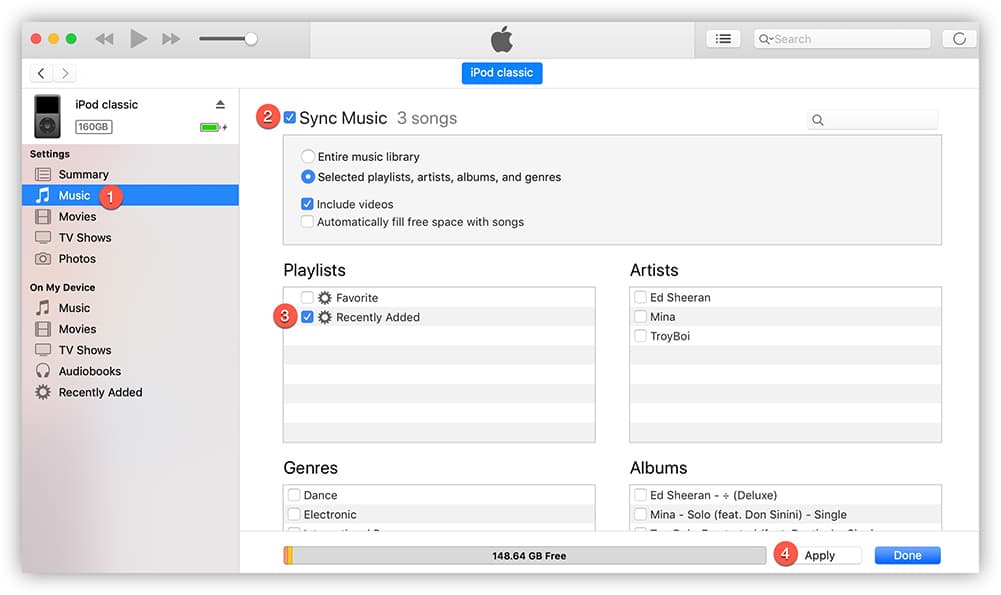
選項#2。如何使用 USB 連接線將音樂傳輸到 iPod
這是第二個選項,介紹如何將未受保護和轉換後的 Apple Music 歌曲添加到 iPod nano、shuffle 或 classic。
- 您的 iPod nano、shuffle 或 classic 必須通過 USB 電纜連接到您的計算機。
- 打開 iPod 連接的驅動器。您可能還看不到它,但我們需要找到其中有一個隱藏資料夾: 前往控制台 > 工具 > 資料夾選項。 選擇 ”查看”選項卡,然後選擇“顯示隱藏的文件,文件夾和驅動器“。
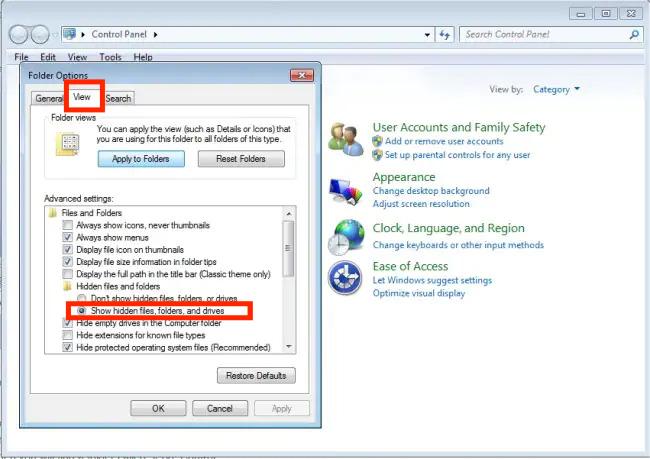
- 資料夾 ”iPod_控制” 現在應該可見了。打開這個資料夾。
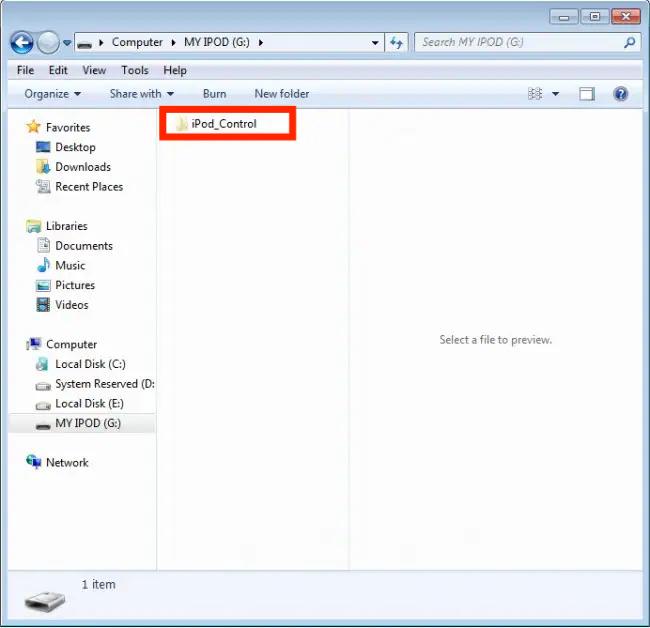
- 尋找包含已轉換且無 DRM 的 Apple Music 歌曲的資料夾。複製它們並將其貼到此“iPod的“文件夾。
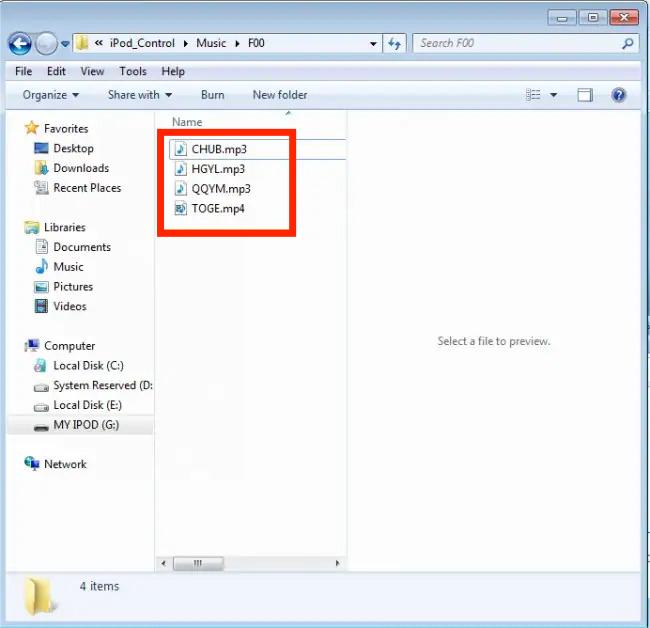
- 等待幾分鐘,直到傳輸完成。 完成後,您現在可以從計算機上拔下 iPod。
只要執行這兩個選項中的任何一個,您就可以完成將音樂下載到 iPod 的過程。 如果您擁有 iPod Touch,還可以查看下面有關如何將歌曲下載到 iPod Touch 的簡單指南,以防您想要保存您的 Apple Music 收藏夾。
第 5 部分:如何將音樂下載到 iPod Touch
正如您在本文前幾節中所讀到的,如果您要使用 iPod Touch,流式傳輸 Apple Music 歌曲會容易得多。 你只需要確保你的至少在 5th 到7th 代並安裝了最新的操作系統版本。
確保滿足上述條件後,您可以檢查以下步驟,以了解如何將音樂下載到您的 iPod Touch(特別是 Apple Music 曲目)。
- 使用您的 iPod Touch,啟動 Apple Music 應用程序。 您必須提供您的帳戶憑據——用戶名和密碼,才能成功登錄您的帳戶。
- 從庫中選擇一首歌曲,按住它。從顯示的選擇中,您必須按一下“添加到圖書館”菜單。
- 一旦您最終將喜歡的 Apple Music 歌曲添加到您的資料庫中,將它們下載到您的 iPod Touch 就會容易得多。您所需要做的只是按住您添加到庫中的音樂。從顯示的選項中,選擇“免費下載”菜單。
完成上述步驟後,您應該可以隨心所欲地在 iPod Touch 上播放 Apple Music 歌曲了。 如果您不打算訂閱 Apple Music 付費計劃,您也可以免費使用 TunesFun Apple Music Converter 可以轉換歌曲。同樣,您可以將轉換後的非 DRM Apple Music 歌曲保存到 iPod Touch 上,並隨時進行串流傳輸。
部分6。 概要
您可能對在 iPod Nano、shuffle 或 classic 上訪問您最喜愛的 Apple Music 歌曲感到非常煩惱。 幸運的是,雖然它們沒有 Wi-Fi 功能,但您仍然可以流式傳輸您的 Apple Music 收藏夾,只要您通過像 TunesFun Apple Music 音樂轉檔器.
將歌曲轉換並不受保護後,您甚至可以在您擁有的其他設備或媒體播放器上播放。 在這一點上,當然,如何將音樂下載到您的 iPod 的過程對您來說不會是一個難題!
發表評論